八、PopuList下拉菜单
1、使用Populist的规律:
(1)、有一系列选项需要玩家做出选择,这些选项是有限多个的。
(2)、这些选项玩家必须选择一个,也只能选择一个。
(3)、这些选项如果全部出来用Toggle制作单选功能会非常占用屏幕空间。
2、开始制作(当然也可以从Prefabs ToolBar汇总选择相关预制体即可)
(1)、创建一个Sprite,用来当做下拉框的背景
(2)、为该Sprite添加BoxCollider和附加Populist Scrpts组件
(3)、输入下拉框中的内容即可。
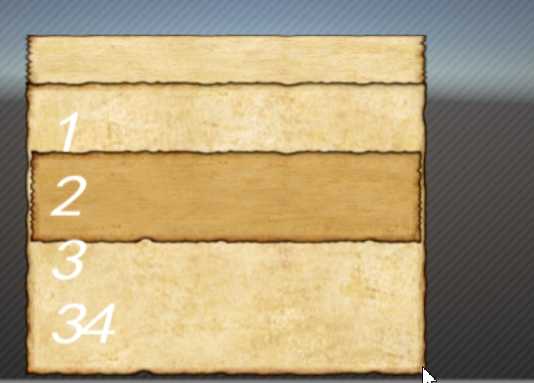
3、下拉框选中的内容显示:
此时在下拉框中选中一个选项后,并没有显示出来,这是少了个用来显示的Label,我们在Spritede的节点下添加一个即可,
注意设置锚点大小,锚点的设置在后面会用一篇文章来介绍。当添加完毕后,将Label拖到下拉菜单PopupList组件的On Value Change 回调中
,选择SetCurrentSelection方法,这样当PopupList的选项改变时,当前选中的选项会更新到与这个关联的Label中进行显示。
4、参数详解;
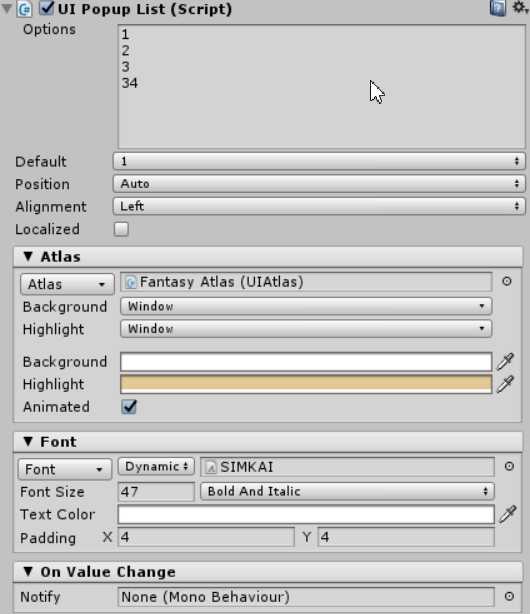
(1)、Options:这是下拉菜单的各个选项录入的地方,识别方式为按行识别
(2)、Default:默认情况下选中的选项,默认情况下会自动填充我们录入的第一个选项
(3)、Position
3.1、Auto :菜单将会自动决定是从上方弹出还是从下方弹出【建议是使用AUTO,因为屏幕的的大小是不固定的】
3.2、Above;菜单将会从上方弹出
3.3、Blow:菜单将会从下方弹出
(4)、Alignment:对齐方式:
(5)、Open on:打开的方式:
5.1、ClickOrTap:单击出现菜单
5.2、RightClick:右击出现菜单
5.3、DoubleClick:双击出现菜单
5.4、Manual:手动出现,只有通过代码进行控制
(6)、Localized:指菜单中的文本是否可以被本地化。本地化就是多语言翻译。
(7)、Atlas;图集设定
7.1、Atlas:选择图集
7.2、Background:设置下拉菜单的背景的精灵图片,还可以设置颜色
7.3、Highlight:设定下拉菜单出现后,鼠标移到选项上高亮显示的图片,也可设定颜色。
(8)、Font:设定菜单文本的文字,字号大小
(9)、On Value Change:触发时间
注意:在制作下拉菜单的时候,一定要注意以下事项;
1、一定要有接收单击事件的BoxCollider。
2、填写选项时,一定要注意换行
3、如果下拉菜单是为了让玩家选择语言的,则更要注意本地化的设置和字体的设置。
2017-12-17、21:32:36
